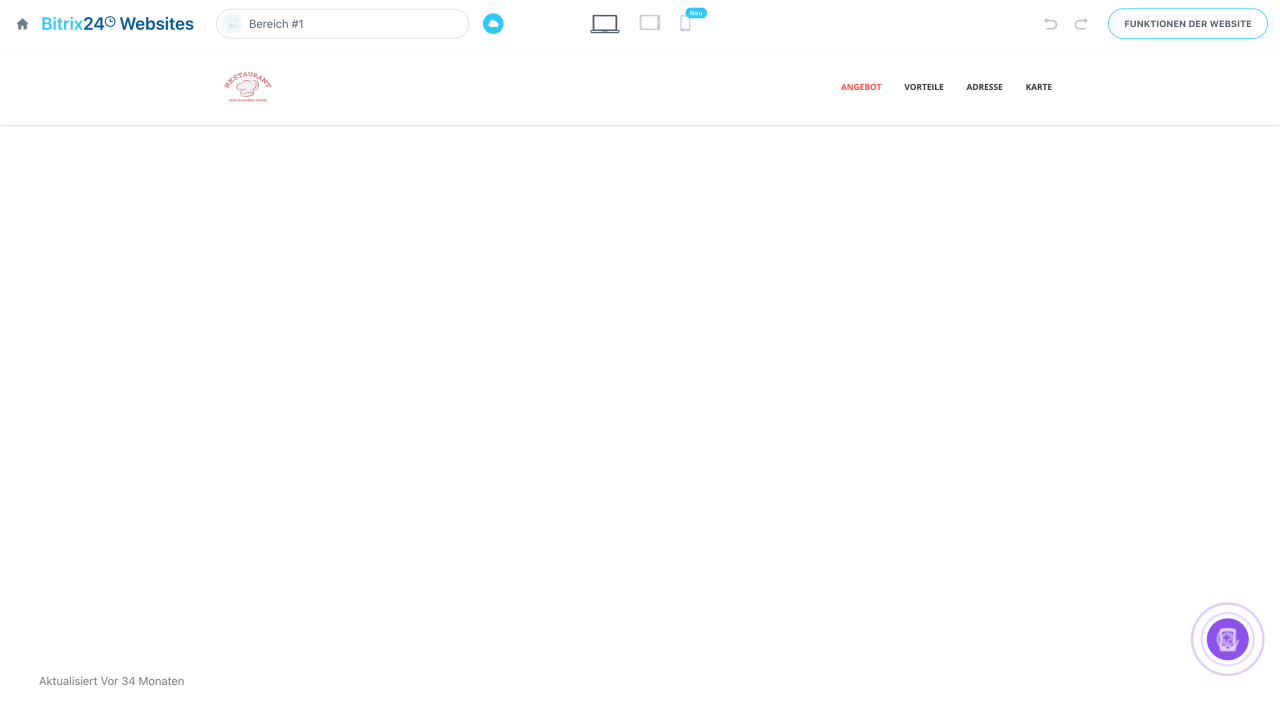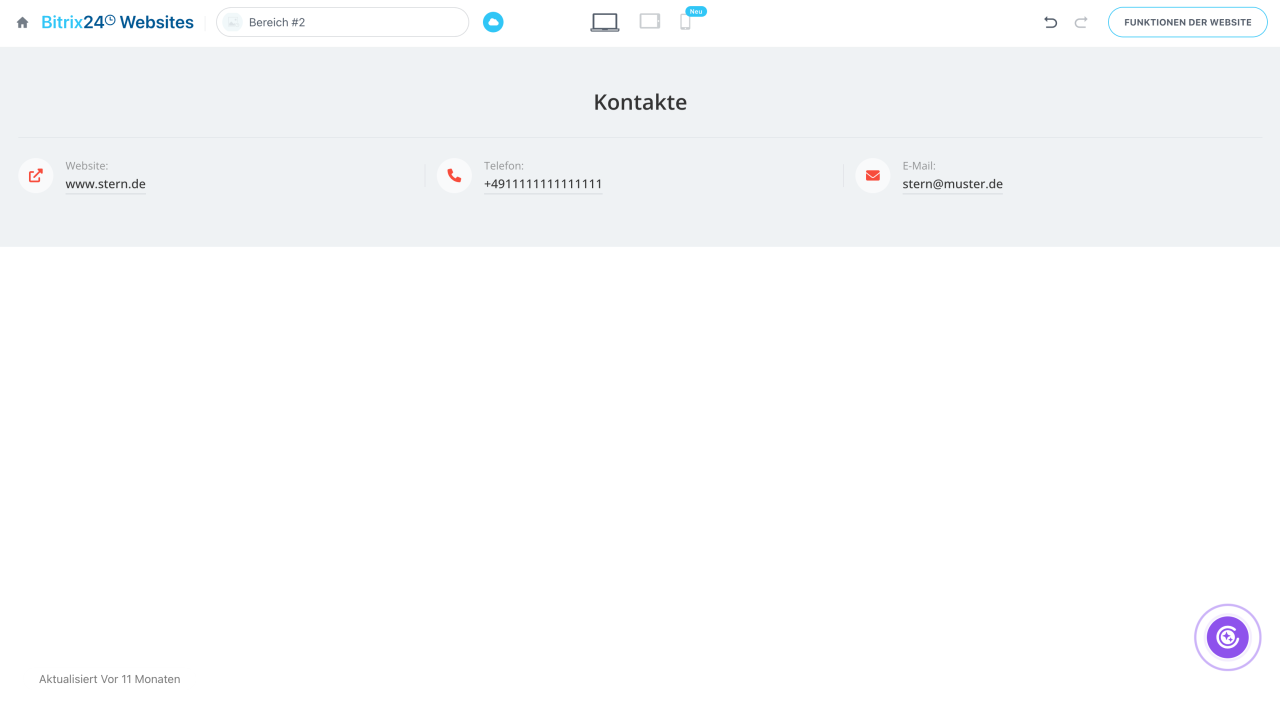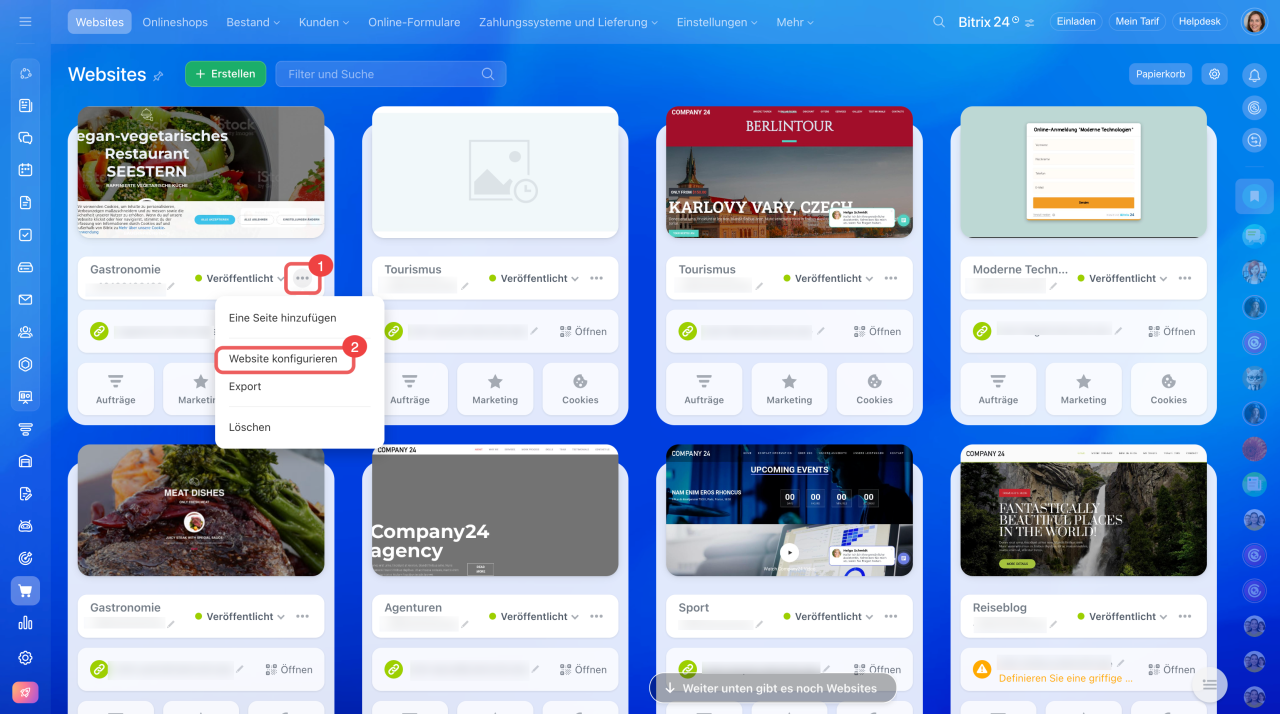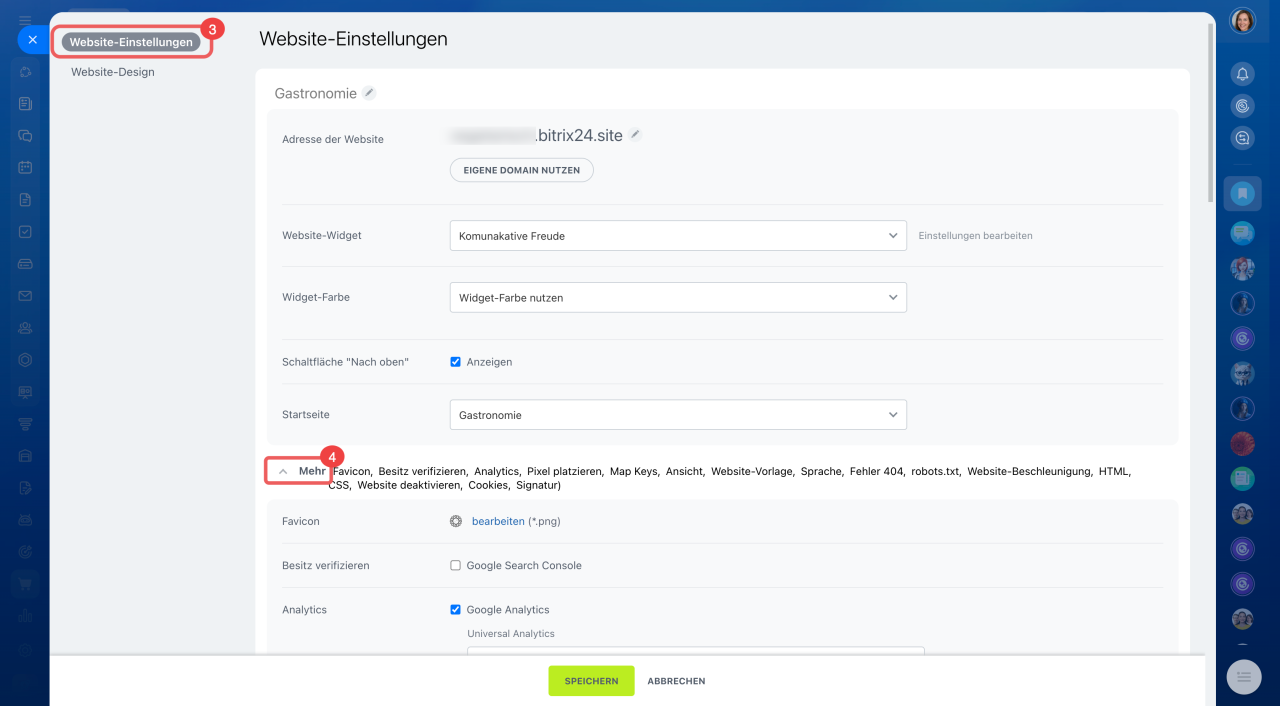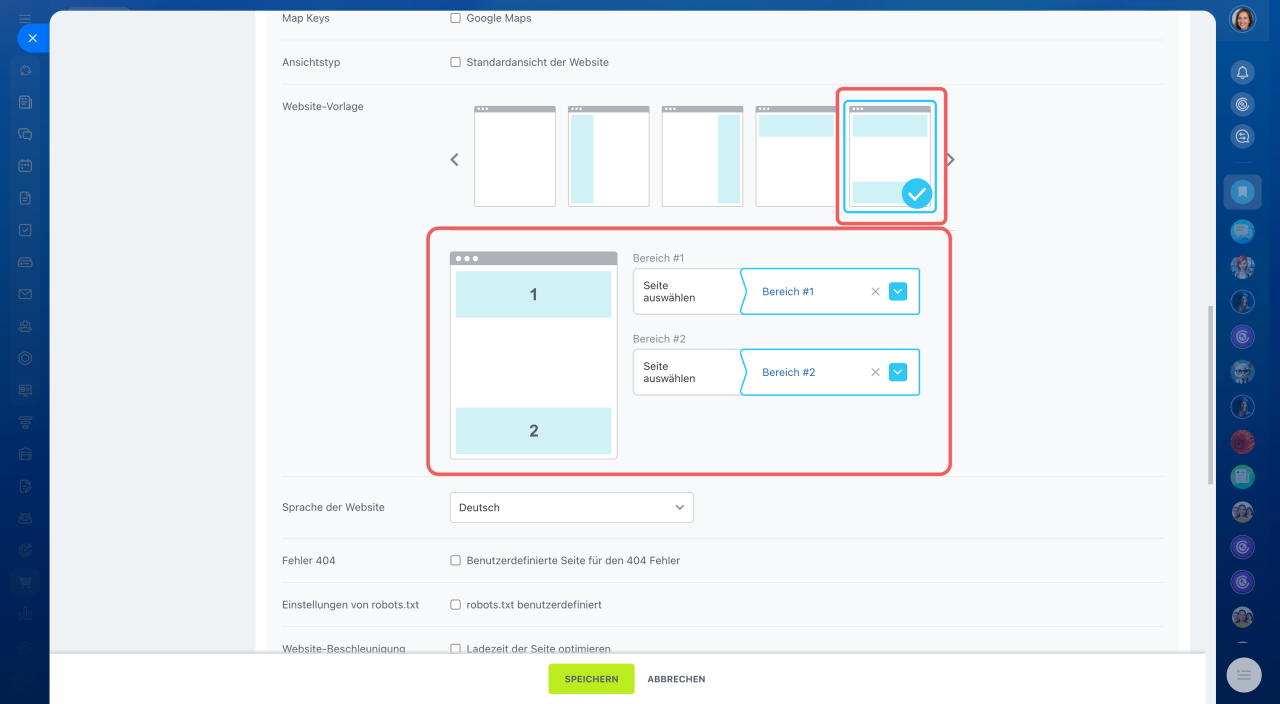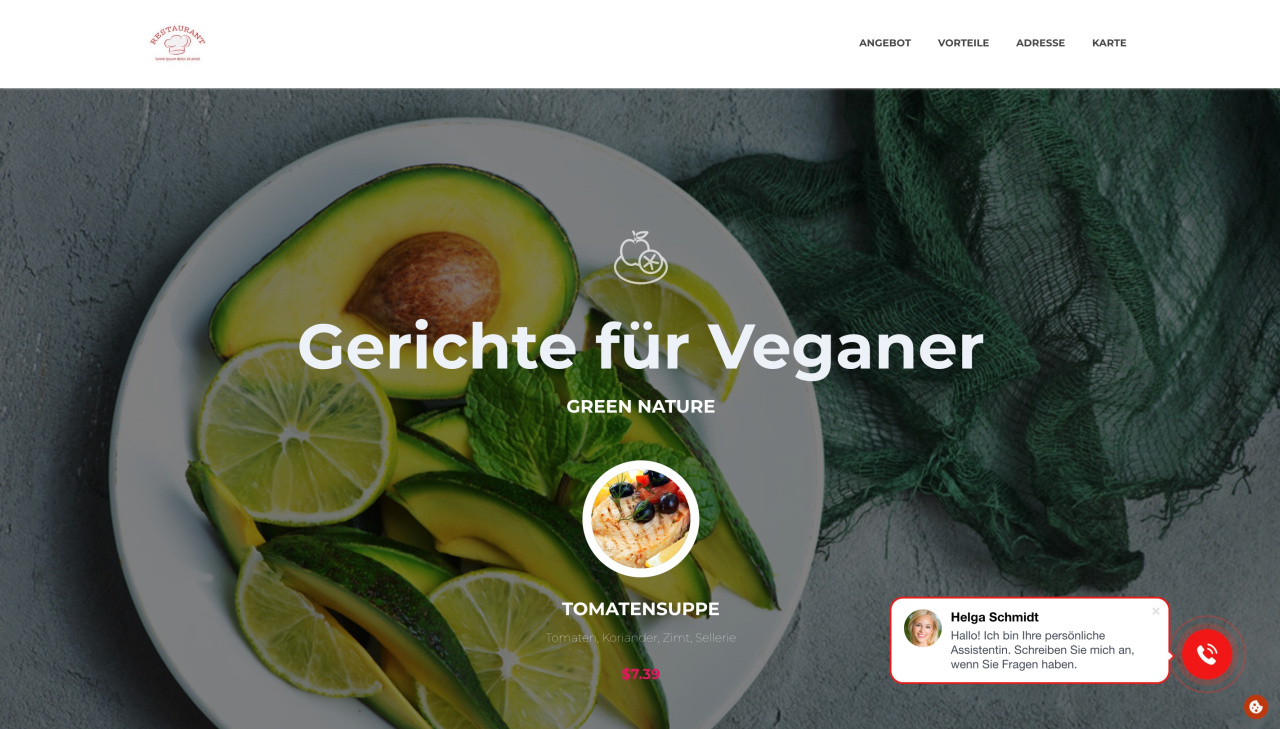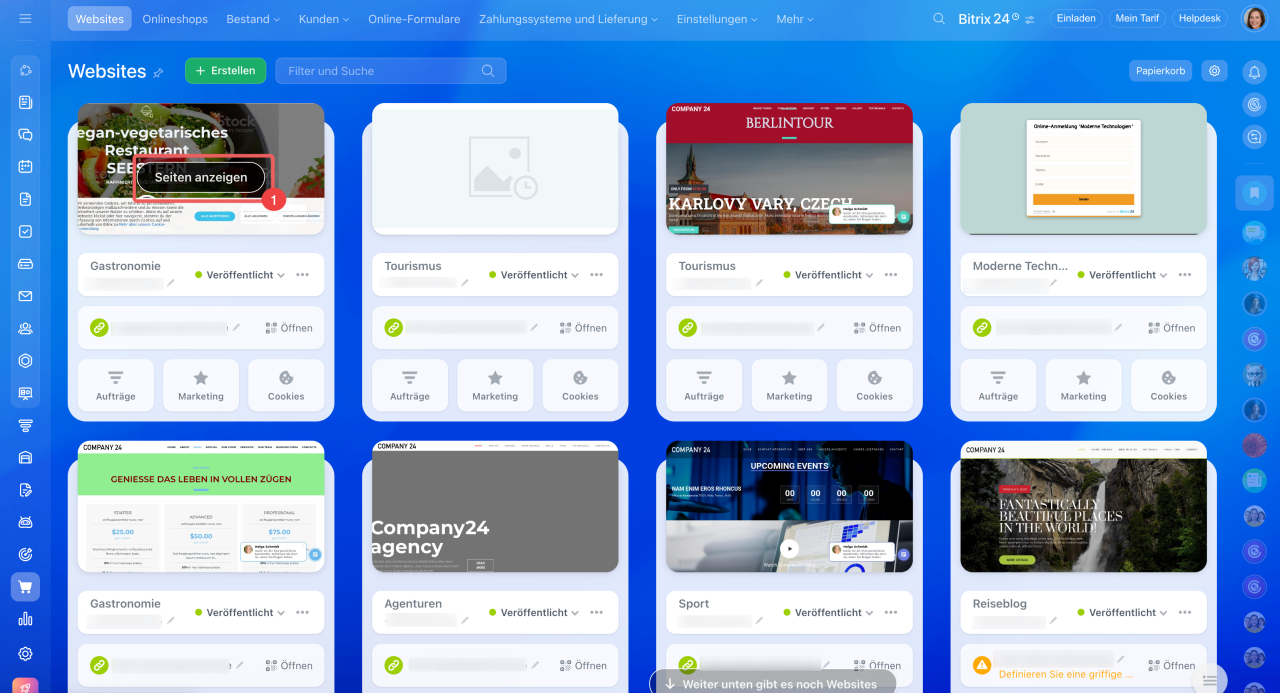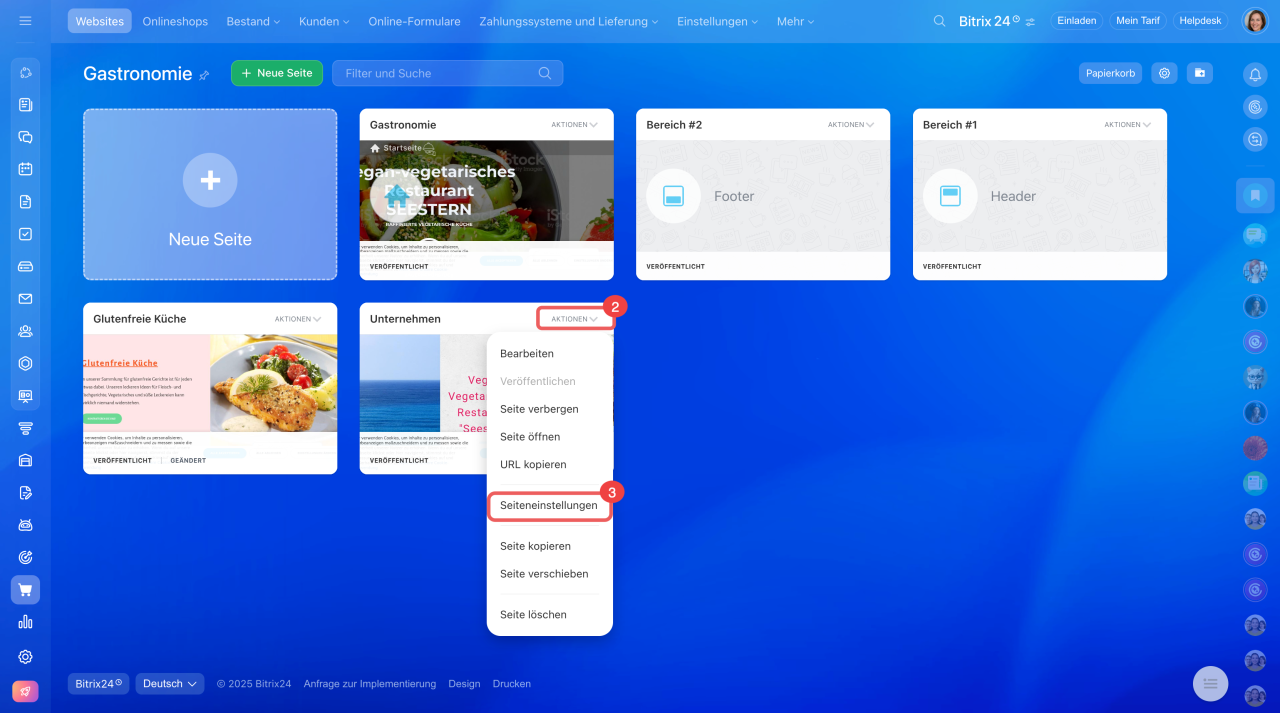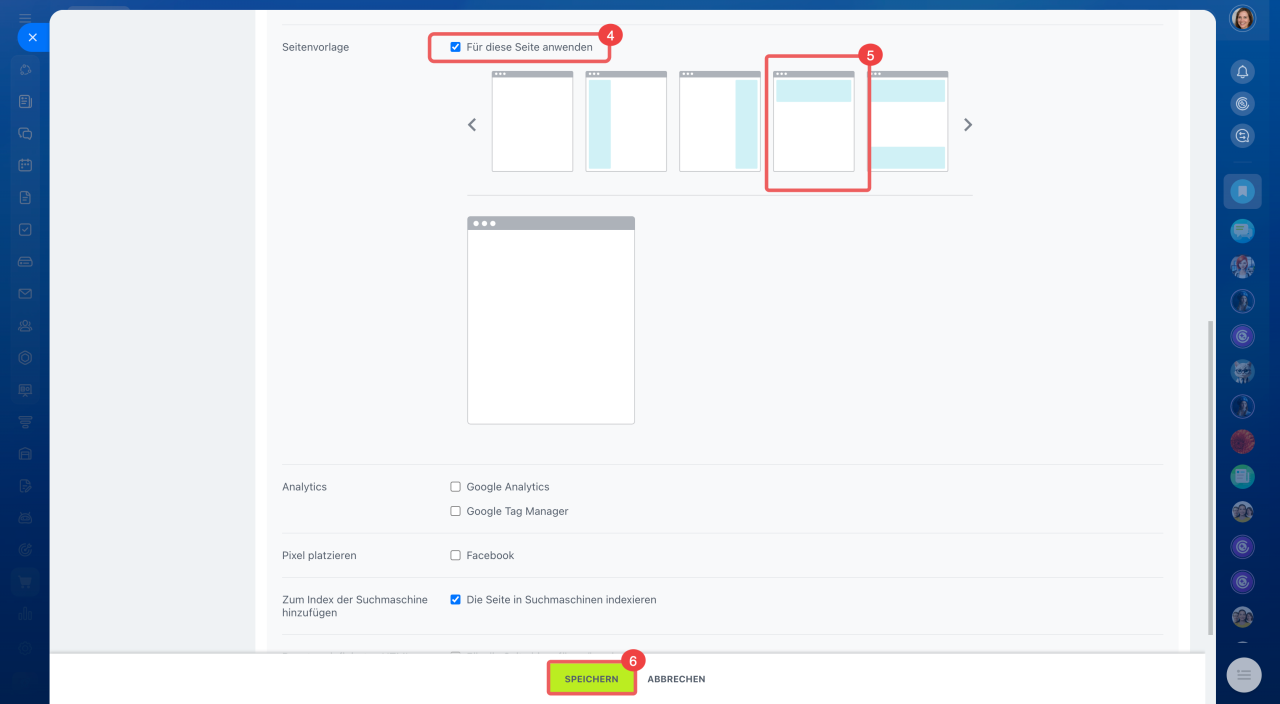Sie können ein Element gleichzeitig auf allen Seiten Ihrer Website hinzufügen, indem Sie nötige Bereiche für die jeweilige Website-Vorlage bzw. Seite-Vorlage angeben.
In diesem Beitrag erfahren Sie:
Seiten für gemeinsame Bereiche erstellen
Als Beispiel fügen wir das einheitliche Menü und den Block mit dem Telefon auf allen Seiten der Website hinzu. Jeder Bereich ist eine neu erstellte Seite der Website. Daher erstellen wir zusätzlich 2 neue Seiten.
Neue Website erstellen
- Menü der Website — Website-Header
- Block mit den Kontaktdaten — Website-Footer
Die Bereiche können vollständige Seiten sein und gleich aus mehreren Blöcken bestehen. Dabei ist es nicht erforderlich, die Seiten zu veröffentlichen.
Website-Vorlage konfigurieren
1-2. Klicken Sie auf der gewünschten Website auf Drei Punkte (...) > Website konfigurieren.
3-4. Klicken Sie im Bereich Website-Einstellungen auf Mehr.
5-7. Wählen Sie die passende Website-Vorlage aus. Geben Sie die Seiten für die Bereiche an. Speichern Sie die Einstellungen.
Alle hinzugefügten Bereiche erscheinen auf allen Seiten der Website.
Vorlage der einzelnen Seiten ändern
Sie können für jede einzelne Seite die eigene Vorlage angeben, die sich von der einheitlichen Vorlage der ganzen Website unterscheiden wird. Führen Sie dafür folgende Schritte aus:
1. Öffnen Sie die Liste der Seiten der Website.
2-3. Finden Sie die gewünschte Seite. Klicken Sie auf Aktionen > Seiteneinstellungen.
4-6. Unter Seitenvorlagen aktivieren Sie die Option Für diese Seite anwenden und kreuzen Sie die nötige Vorlage an. Speichern Sie die Einstellungen.
Sie können die Vorlage für jede einzelne Seite bearbeiten und unterschiedliche Bereiche einfügen: z. B. Menüpunkte umbenennen oder das Design des Blocks verarbeiten. Dabei werden die Änderungen für die anderen Seiten nicht angewendet.
Zusammenfassung
- Sie können ein Element gleichzeitig auf allen Seiten Ihrer Website hinzufügen, indem Sie nötige Bereiche für die jeweilige Website-Vorlage bzw. Seite-Vorlage angeben.
- Um den Block auf allen Seiten hinzuzufügen, wählen Sie unter den Website-Einstellungen die Option Website-Vorlage und wählen Sie die gewünschte Vorlage aus.
- Um die Vorlage einzelner Seiten zu ändern, öffnen Sie die Einstellungen der jeweiligen Seite, finden Sie den Block Seitenvorlage, wählen Sie die gewünschte Vorlage und aktivieren Sie die Option Für diese Seite anwenden.